Hardwarebeschleunigung aktivieren
Falscher Microsoft-Support erschleicht Daten
Sofort auflegen : Falscher Microsoft-Support erschleicht Daten

Jemand gibt sich am Telefon als Microsoft-Support aus? Am besten gleich wegdrücken. Foto: Christin Klose/dpa-tmn
Bremen Das Smartphone oder Telefon klingelt, jemand behauptet in gebrochenem Deutsch oder auf Englisch, für den Microsoft-Support zu arbeiten. Es gäbe da ein Problem mit dem Rechner. Was tun Sie?
Teilen
Teilen Weiterleiten
Weiterleiten Tweeten
Tweeten Weiterleiten
Weiterleiten Drucken
Gleich auflegen ist die beste Medizin. Zumindest wenn Betrügerinnen und Betrüger anrufen, die an persönliche Daten heran und auf den eigenen Rechner herauf wollen. Genau dies geschieht derzeit wieder im großen Stil und missbräuchlich im Namen von Microsoft, warnt die Verbraucherzentrale Bremen.
Abzockanrufe vermeintlicher Mitarbeiter des technischen Supports von Microsoft sind keineswegs neu. Die Masche wird aber immer wieder mit wechselnden Rufnummern eingesetzt, weil sich Betrüger recht sicher sein können, dass in fast jedem Haushalt ein Windows-Computer steht.
Glauben Sie die Märchen nicht
Das ist der psychologische Türöffner für die Kriminellen, wenn sie etwa fälschlicherweise behaupten, der Rechner der Angerufenen oder des Angerufenen sei virenverseucht oder Lizenzen für Microsoft-Produkte seien angeblich abgelaufen. Hier sind der Fantasie keine Grenzen gesetzt.
Ganz gleich, was Anruferinnen und Anrufer erzählen oder was in Nachrichten steht, die man geschickt bekommt: Ohne Zustimmung seiner Kundinnen und Kunden rufe Microsoft weder an, noch verschicke das Unternehmen E-Mails, erklären die Verbraucherschützer. Es frage auch keine persönlichen Daten am Telefon ab, schon gar keine Bankdaten.
Lassen Sie sich nicht einschüchtern
Wenn jemand nicht gleich auflegt, haben die Kriminellen schon einen Teilerfolg erzielt. Denn sie wollen die Angerufenen in eine Gespräch verwickeln und in der Leitung halten. Nicht nur, um an sensible Informationen zu gelangen, sondern auch, um ihr Opfer dazu zu bringen, eine Fernwartungssoftware zu installieren. Dabei schrecken sie auch vor Drohungen nicht zurück, von denen man sich aber keinesfalls einschüchtern lassen sollte.
Ist so eine Fernwartungssoftware erst einmal auf dem Rechner, ist es den Betrügern möglich, darauf frei zu schalten und zu walten: Sie können Schadsoftware wie Trojaner installieren, Daten abschöpfen und das Gerät sperren oder verschlüsseln, um für die Freigabe Geld vom Nutzer zu erpressen. Deshalb gilt der Verbraucherzentrale zufolge: Nichts herunterladen, nichts installieren - weder auf Computern noch auf Tablets oder Smartphones.
Gehen Sie zur Polizei
Wer Daten preisgegeben oder Software installiert hat, sollte den Betrugsfall bei der Polizei anzeigen, raten die Verbraucherschützer. Wichtig sei, dass man sich dafür den Namen des angeblichen Anrufers, den Namen der (angeblichen) Firma, Datum und Uhrzeit sowie den vorgeblichen Grund des Anrufs und die Telefonnummer des Anrufers notiert habe.
Mit denselben Angaben können und sollten belästigende Anrufe, aber auch unerlaubte Werbeanrufe bei der Bundesnetzagentur gemeldet werden. Die kann etwa Rufnummern sperren oder auch Unternehmen mit Strafen belegen.
© dpa-infocom, dpa:220406-99-819245/2
(dpa)
Was bedeutet eigentlich Hardwarebeschleunigung?
Friedrich Stiemer

Beim Starten einer neu installierten Anwendung müssen Sie zunächst eine Einstellung vornehmen, um von schnelleren Lade- oder Verarbeitungszeiten zu profitieren. Dabei begegnet Ihnen in den meisten Fällen der Begriff „Hardwarebeschleunigung“. Die Technik lässt sich zu- oder abschalten. Doch nur, wenn Sie genau wissen, was Sie damit bewirken, können Sie sie auch optimal einsetzen.
Vergrößern Was bedeutet eigentlich Hardwarebeschleunigung? © Pexels
Bei der Hardwarebeschleunigung kommt es zu einer Entlastung des Prozessors (CPU), indem das System spezielle, intensive Rechenaufgaben anderen Komponenten zuweist. Denn die meisten Anwendungen steuern zunächst die CPU an und nehmen sie damit in Anspruch. Das ist in bestimmten Fällen bei manchen Programmen durchaus sinnvoll. Doch in einigen Fällen ist es von Vorteil, die CPU zu entlasten.
Eine Weiterleitung an weitere Hardware kann beispielsweise so aussehen: Bei der Aufnahme und Wiedergabe von Audioinhalten verlagert sich der Löwenanteil der Rechenlast auf die Soundkarte oder den Onboard-Soundchip. Somit erhalten Sie eine deutlich hochwertigere Ausgabe. Die Grafikkarte, genauer die Grafik-Prozessor-Einheit (GPU), bleibt hingegen für eine schnelle und saubere Wiedergabe von Filmen, Videos und Spielen zuständig. Auch gewisse mathematische Berechnungen und Physiksimulationen meistert die GPU besser als die CPU.
In der Regel ist Ihr Prozessor eigentlich auch in der Lage, alle Aufgaben zu meistern. Doch vor allem bei weniger leistungsfähigen Modellen macht es Sinn, die Hardwarebeschleunigung (wenn vorhanden) zu aktivieren. Denn sind Ihre weiteren Komponenten, wie zum Beispiel der Grafikprozessor, stärker als die CPU, lohnt es sich, diese Power durch Hardwarebeschleunigung auszunutzen. Mit ihr lassen sich nicht nur einfache Aufgaben wie die Medienwiedergabe, sondern auch aufwendige Prozesse wie die Videobearbeitung oder das Streamen von Spielen schneller respektive flüssiger ausführen.
Auf der anderen Seite ist es in Ausnahmefällen nicht immer sinnvoll, die Hardwarebeschleunigung zu aktivieren. Steckt in Ihrem PC-System beispielsweise eine sehr starke CPU, aber nur eine recht schwache Grafikkarte, fällt die Auslagerung wenig effektiv aus. Ähnlich verhält es sich, wenn die GPU schnell überhitzt. In diesem Fall sollten Sie sie eher schonen, als sie noch mehr zu belasten. Auf diese Weise können Sie sogar Schäden an den Komponenten vermeiden.
Als Faustregel gilt: Hat Ihr PC eine sehr leistungsstarke CPU und eine eher mittelmäßige Grafikkarte, dann ist eine Aktivierung der Hardwarebeschleunigung nicht zwingend notwendig. Im umgekehrten Fall, bei recht schwacher CPU und starker GPU, ist die Hardwarebeschleunigung sinnvoll.
Tipp: Hardware-Analyse: So finden Sie heraus, was im PC steckt
Hardwarebeschleunigung aktivieren
Sie fragen sich, wie sich die Hardwarebeschleunigung unter Windows 10 aktiveren lässt? Alle Antworten darauf finden Sie hier.
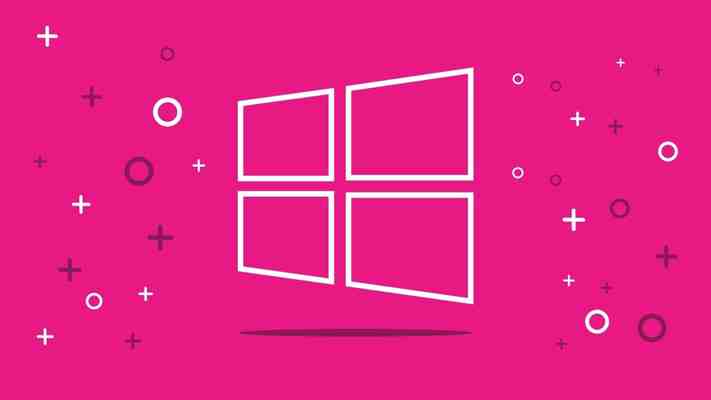
Die Hardwarebeschleunigung delegiert Aufgaben an die Grafikkarte. Doch wie klappt das eigentlich? Und ist es noch möglich, die Funktion manuell zu deaktivieren bzw. zu aktivieren? Seit Windows 10 ist die Hardwarebeschleunigung automatisch aktiviert. Wir erklären in diesem Beitrag, was die Hardwarebeschleunigung eigentlich ist, und wie Sie die Funktion in Google Chrome aktivieren können.
Was ist die Hardwarebeschleunigung?
Hardwarebeschleunigung bezieht sich darauf, dass der Hauptprozessor (CPU) durch die Hardware des PCs unterstützt wird. Ziel dabei ist die effizientere Ausführung von Aufgaben und Funktionen. Ein klassisches Beispiel ist die Auslagerung von rechenintensiven Prozessen auf die Grafikkarte (GPU). Unter älteren Windows-Versionen konnten Sie die Hardwarebeschleunigung noch selbst deaktivieren und aktivieren. Inzwischen werden grafikintensive Aufgaben automatisch auf die GPU ausgelagert und die manuelle Einstellung ist mit Windows 10 verschwunden. Kurzum: Die Hardwarebeschleunigung ist in Windows 10 immer eingeschaltet. Sie benötigen lediglich eine kompatible Grafiklösung mit aktuellen Treibern. Wenn Sie Probleme haben, aktualisieren Sie die Treiber in Windows 10.
Zu den gängigen Anwendungen, die die Hardwarebeschleunigung nutzen, gehören auch Browser wie Chrome und Firefox, Programme zur Videobearbeitung und Videospiele. Durch die Hardwarebeschleunigung wird die CPU entlastet und über die GPU können hochauflösende Bilder schneller dargestellt werden.
Andererseits können auch Probleme mit der Hardwarebeschleunigung auftreten. Einige Anwendungen wie Google Chrome laufen weniger stabil. Haben Sie beispielsweise ein schwarzes Bild bei der Wiedergabe von Videos in Chrome, ist es ratsam die Hardwarebeschleunigung entweder zu aktivieren oder zu deaktivieren. Wir erklären Ihnen im Folgenden, wie im Chrome-Browser die Einstellung für die Beschleunigung über die Hardware angepasst werden können.
Hardwarebeschleunigung in Google Chrome aktivieren
Kommt es in Google Chrome zu Problemen mit Videos, können Sie versuchen die Beschleunigung ein- oder auszuschalten. Folgen Sie dazu unserer Schritt-für-Schritt-Anleitung oder schauen Sie sich die Kurzanleitung an.
1. Schritt: Öffnen Sie das Drei-Punkte-Menü in Google Chrome und wählen Sie "Einstellungen" aus. × 2. Schritt: Anschließend scrollen Sie in den Einstellungen bis zur Option "Erweitert". Klicken Sie darauf, um zu den erweiterten Einstellungen zu gelangen. × 3. Schritt: Der Eintrag "System" ermöglicht es, die Hardwarebeschleunigung zu verwenden oder auszuschalten. Aktivieren oder deaktivieren Sie also den Schieberegler neben "Hardwarebeschleunigung verwenden, falls verfügbar". Starten Sie abschließend Google Chrome neu, um die Änderungen zu aktivieren. ×
Kurzanleitung
Gehen Sie über das Drei-Punkte-Menü oben rechts auf "Einstellungen". Scrollen Sie bis zum Punkt "Erweitert" herunter. Klicken Sie darauf. Als nächstes können Sie unter "System" die Hardwarebeschleunigung aktivieren oder deaktivieren. Das klappt über den Schieberegler "Hardwarebeschleunigung verwenden, falls verfügbar". Zum Abschluss starten Sie Google Chrome neu, damit die Einstellung angewendet wird.
Feedback zum Tipp Feedback zum Tipp × Feedback senden Grund der Kontaktaufnahme Fehler melden Tipp veraltet Sonstiges Deine Mitteilung in einem Satz Bitte geben Sie eine Zusammenfassung ein. Deine ausführliche Mitteilung Bitte geben Sie Ihre Mitteilung ein. Wie dürfen wir Dich bei Nachfragen kontaktieren? Dein Vor- u. Nachname Ungültig. Deine E-Mail-Adresse Bitte geben Sie Ihre E-Mail-Adresse ein. Ungültige Adresse. Absenden Vielen Dank. Ihre Nachricht wurde erfasst. Schließen
